Googleスプレッドシートで使える関数一覧はどこで確認できますか?

Googleスプレッドシートは、データ分析や管理に欠かせないツールですが、その機能を最大限に活用するには、豊富な関数を使いこなす必要があります。しかし、「どの関数が使えるのか」「どんな機能があるのか」と迷う方も多いのではないでしょうか。この記事では、Googleスプレッドシートで利用できる関数の一覧を網羅的に確認できる場所を詳しく解説します。公式ドキュメントから便利なWebサイトまで、あなたのスキルアップをサポートする情報満載でお届けします。関数をマスターして、スプレッドシート作業を効率化しましょう。
Googleスプレッドシート関数一覧の確認場所
Googleスプレッドシートで利用可能な関数の一覧は、主にGoogle Workspaceのヘルプセンターで確認できます。ヘルプセンターでは、関数の種類別に分類されたリストが提供されており、各関数の構文、引数、使用例が詳しく解説されています。また、Googleスプレッドシート内で関数を入力する際に表示されるヒントやオートコンプリート機能も、利用可能な関数を素早く確認するのに役立ちます。
ヘルプセンターの利用
Google Workspaceのヘルプセンターは、最も包括的な関数情報源です。検索バーに「Google スプレッドシート 関数」と入力すると、関数リストのページにアクセスできます。このページでは、関数がカテゴリ別に分類されており、各関数の詳細な説明を読むことができます。ヘルプセンターは定期的に更新されるため、最新の情報を常に確認できます。
スプレッドシート内のヒント
スプレッドシート内で関数を入力する際に、自動的に表示されるヒントは、手軽に関数の構文を確認するのに役立ちます。関数名を入力し始めると、利用可能な関数の一覧が表示され、その中から選択することができます。選択した関数の引数や簡単な説明も表示されるため、関数を実際に使用しながら学ぶことができます。
オートコンプリート機能の活用
Googleスプレッドシートのオートコンプリート機能は、関数名を途中まで入力すると、候補を提示してくれます。この機能を利用することで、関数名を正確に記憶していなくても、簡単に利用可能な関数を見つけることができます。オートコンプリート機能は、特に名前が似ている関数を区別するのに便利です。
関数リストのカテゴリ分類
ヘルプセンターの関数リストは、「数学関数」「文字列関数」「日付関数」など、機能別に分類されています。この分類を利用することで、目的の関数を効率的に見つけることができます。例えば、日付に関する処理を行いたい場合は、「日付関数」のカテゴリを確認することで、関連する関数をすぐに探し出すことができます。
- 数学関数
- 文字列関数
- 日付関数
オンラインコミュニティの活用
Googleスプレッドシートに関するオンラインコミュニティやフォーラムも、関数に関する情報交換の場として活用できます。他のユーザーがどのように関数を使用しているか、どのような問題に直面しているかを知ることで、より実践的な知識を得ることができます。また、疑問点を質問することで、経験豊富なユーザーからのアドバイスを得ることもできます。
スプレッドシートで関数を使って自動計算するにはどうすればいいですか?
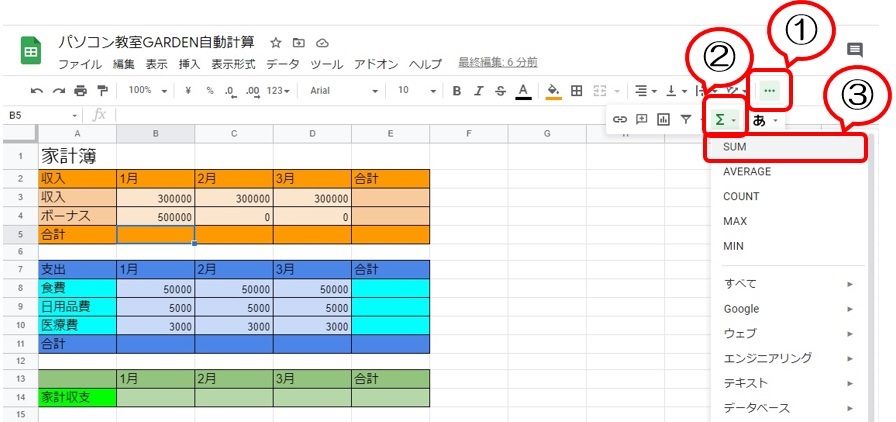
スプレッドシートで関数を使って自動計算を行うには、セルに関数式を入力します。関数式は「=」記号で始まり、その後にSUM(合計)、AVERAGE(平均)、IF(条件分岐)などの関数名と、計算対象となるセル範囲や数値などの引数を指定します。例えば、A1からA10のセルの合計をB1セルに表示するには、B1セルに「=SUM(A1:A10)」と入力します。このように関数を用いることで、スプレッドシートはデータの変更に自動的に反応し、計算結果を更新します。
関数の基本的な使い方
- 「=」記号から始める: すべての関数はイコール記号「=」から始まります。これはスプレッドシートに、セルに入力された内容が計算式であることを伝えます。
- 関数名の入力: 計算の種類(合計、平均、最大値など)に対応する関数名を入力します。例えば、合計を計算する場合は「SUM」と入力します。
- 引数の指定: 関数に必要なデータを引数として指定します。引数は括弧「()」で囲み、カンマ「,」で区切って複数指定することも可能です。例えば、セルA1からA5の合計を求める場合は「=SUM(A1:A5)」と入力します。
よく使う関数の例
- SUM (合計): 指定された範囲の数値を合計します。例えば、=SUM(A1:A10) はA1からA10までのセルの合計を計算します。
- AVERAGE (平均): 指定された範囲の数値の平均値を計算します。例えば、=AVERAGE(B1:B5) はB1からB5までのセルの平均を計算します。
- IF (条件分岐): 指定された条件に基づいて異なる値を返します。例えば、=IF(C1>10, "合格", "不合格") はC1の値が10より大きければ「合格」、そうでなければ「不合格」と表示します。
セル参照の種類
- 相対参照: 数式をコピーすると、参照するセルの位置が自動的に変更されます。例えば、A1セルに入力された数式をB1セルにコピーすると、参照セルがA1からB1に変わります。
- 絶対参照: 数式をコピーしても、参照するセルの位置が変わりません。セル参照を絶対参照にするには、「$」記号を使用します。例えば、「$A$1」は常にA1セルを参照します。
- 複合参照: 行または列のどちらか一方を固定します。例えば、「$A1」は常にA列を参照しますが、行は相対的に変化します。
エラー処理
- DIV/0!: ゼロ除算エラー。数式でゼロで割る計算が行われた場合に表示されます。
- VALUE!: 値のエラー。数式で予期しない種類のデータが使用された場合に表示されます。
- NAME?: 名前のエラー。存在しない関数名または名前を参照した場合に表示されます。
関数の応用例
- VLOOKUP (垂直検索): 指定されたキーに基づいて、テーブル内のデータを検索します。例えば、=VLOOKUP(D1, A1:B10, 2, FALSE) は、D1セルの値をA1からA10の範囲で検索し、一致する行のB列の値を返します。
- COUNTIF (条件付きカウント): 指定された条件を満たすセルの数をカウントします。例えば、=COUNTIF(E1:E20, ">50") はE1からE20までのセルで50より大きい値を持つセルの数を数えます。
- DATE (日付): 年、月、日を指定して日付を作成します。例えば、=DATE(2024, 10, 27) は2024年10月27日を意味します。
スプレッドシートの関数はExcelと同じですか?
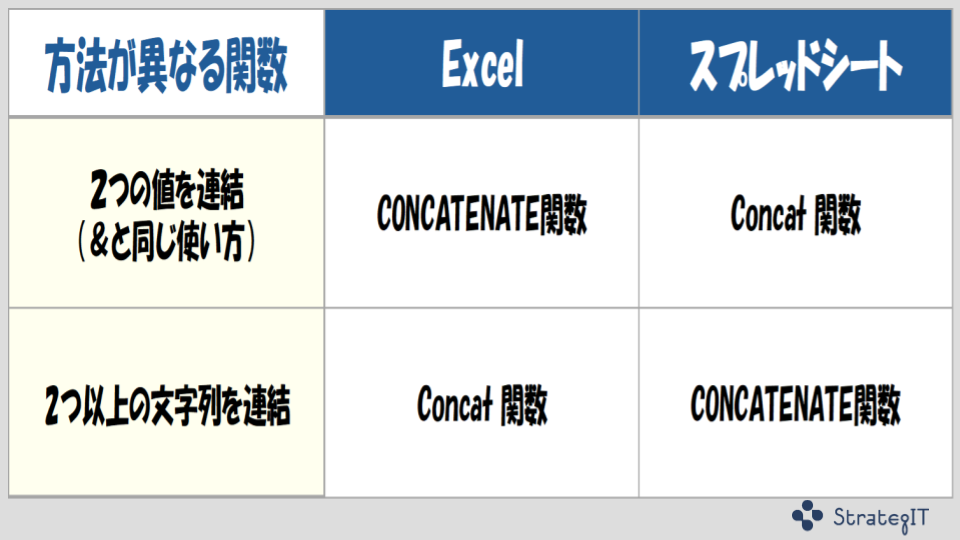
スプレッドシートの関数はExcelと完全に同じではありません。多くの場合、類似した関数名と機能を持っていますが、構文や利用可能なオプションが異なる場合があります。また、スプレッドシートにはExcelにはない独自の関数が存在する場合もあります。
スプレッドシートとExcel関数の類似点と相違点
基本的な算術関数(SUM、AVERAGEなど)や論理関数(IF、AND、ORなど)は、両方のプラットフォームで同様の働きをします。しかし、より高度な関数、例えばテキスト処理やデータベース操作に関する関数では、構文の違いが見られることがあります。
- 基本的な関数: 両プラットフォームで広くサポートされており、互換性が高い。
- 高度な関数: 引数の順序や追加のオプションなど、構文に違いがあることが多い。
- 固有の関数: スプレッドシートまたはExcelのどちらか一方にしか存在しない関数もある。
関数名の違い
一部の関数は、スプレッドシートとExcelで異なる名前で呼ばれることがあります。例えば、日付に関する関数や統計関数など、同じ処理を行う関数でも名前が違うことがあります。
- 地域設定: 言語設定によって関数の名前が異なる場合がある。
- バージョン: ソフトウェアのバージョンによって関数名が変更されることがある。
- 互換性関数: 特定の関数が、互換性維持のために異なる名前で提供されることがある。
構文の違い
関数の引数の順序や型、あるいは利用可能なオプションが、スプレッドシートとExcelで異なる場合があります。これは、エラーの原因となる可能性があるため、注意が必要です。
- 引数の順序: 関数に渡す引数の順番が異なる場合がある。
- データ型: 引数として受け入れるデータの型が異なる場合がある(数値、テキストなど)。
- オプションの引数: 特定のオプションが、スプレッドシートまたはExcelでしか利用できない場合がある。
エラー処理の違い
関数がエラーを返す場合の挙動が、スプレッドシートとExcelで異なることがあります。例えば、無効な引数が渡された場合のエラーメッセージやエラーの種類が異なることがあります。
- エラーメッセージ: エラー発生時に表示されるメッセージが異なる場合がある。
- エラーの種類: 特定のエラー状況に対して、異なる種類のエラーが返されることがある。
- エラー処理: エラーが発生した場合の処理方法が異なる場合がある(エラーを無視するか、処理を停止するかなど)。
スプレッドシート固有の関数
スプレッドシートには、Google Workspaceとの統合やウェブデータへのアクセスなど、Excelにはない独自の関数が用意されています。これらの関数は、スプレッドシートの強みを示しています。
- Google Workspace連携: Google Sheets固有の関数で、他のGoogleサービスとの連携を容易にする。
- ウェブデータ取得: ウェブサイトからデータを直接取得できる関数がある。
- カスタム関数: ユーザーが独自の関数を定義して利用できる機能がある。
スプレッドシートの数式を検索するにはどうすればいいですか?

スプレッドシートで数式を検索するには、「検索と置換」機能を使用するのが一般的です。多くのスプレッドシートソフトウェア(例:Google スプレッドシート、Microsoft Excel)では、編集メニューまたはキーボードショートカット(Ctrl+FまたはCmd+F)からこの機能にアクセスできます。検索ウィンドウで、「数式」または「=」記号を入力し、必要に応じて検索範囲(シート全体、選択範囲など)を指定して検索を実行します。これにより、数式を含むすべてのセルが強調表示されるか、一覧表示されます。
数式検索の基本手順
- まず、検索対象となるスプレッドシートを開きます。
- 次に、編集メニューから「検索と置換」を選択するか、キーボードショートカット(Ctrl+FまたはCmd+F)を使用します。
- 検索ウィンドウが表示されたら、検索ボックスに「=」記号を入力します。これにより、数式が含まれるセルを検索できます。
検索範囲の指定
- 検索範囲をシート全体にするか、特定のセル範囲にするかを選択できます。
- 特定のセル範囲を選択するには、検索を実行する前に該当範囲をマウスでドラッグして選択します。
- 検索ウィンドウ内で、検索範囲のオプションを確認し、適切な範囲を選択してください。
ワイルドカードの使用
- より高度な検索を行うために、ワイルドカードを使用できます。たとえば、特定の関数(SUM、AVERAGEなど)を含む数式を検索できます。
- ワイルドカードを使用するには、検索ボックスに「=SUM()」のように入力します。これにより、SUM関数を含むすべての数式が検索されます。
- ただし、ワイルドカードの使用方法はソフトウェアによって異なるため、ヘルプドキュメントを参照してください。
検索結果の絞り込み
- 検索結果が多数の場合、追加の条件を設定して絞り込むことができます。
- たとえば、特定のシート内のみを検索する、または大文字小文字を区別するなどのオプションがあります。
- 検索ウィンドウ内で、詳細オプションを確認し、必要な条件を設定してください。
検索結果の置換
- 検索機能と合わせて、置換機能を使用すると、数式を一括で変更できます。
- 置換を行うには、検索ウィンドウの「置換」タブを選択し、置換後の内容を入力します。
- ただし、数式を誤って置換すると、データが破損する可能性があるため、注意が必要です。置換前に必ずバックアップを作成してください。
Googleスプレッドシートで関数を入れたいのですが?
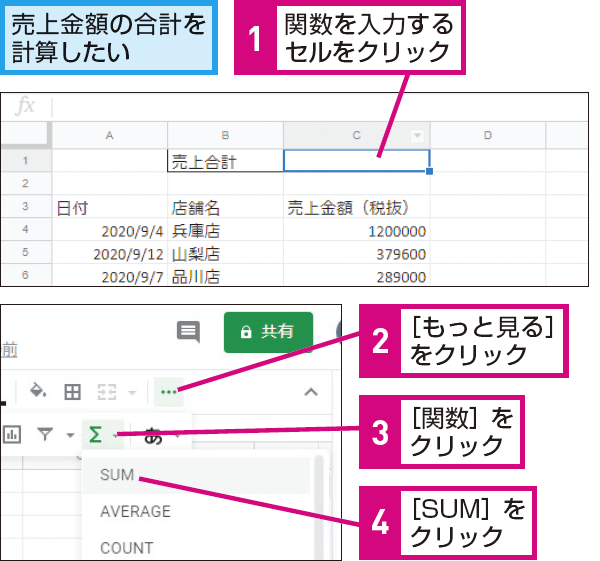
Googleスプレッドシートに関数を入力するには、目的のセルを選択し、等号(=)を入力してから、使用したい関数名を入力します。必要に応じて、関数に必要な引数(セル範囲や値など)を括弧で囲んで指定します。たとえば、A1からA10までのセルの合計を計算する場合は、=SUM(A1:A10)と入力し、Enterキーを押します。これで、指定したセルの範囲の合計が表示されます。
関数の基本的な入力方法
関数を入力する基本的な手順は、セルを選択し、=記号を入力後に関数名を入力することです。関数名に続けて、()で引数を囲みます。引数は、関数が処理するデータであり、セル範囲や数値、テキストなどがあります。
- セルを選択: 関数を入力したいセルをクリックします。
- =記号を入力: 数式バーまたは選択したセルに=を入力します。これは、スプレッドシートに関数を入力することを知らせる合図です。
- 関数名を入力: 使用したい関数名を入力します(例:SUM, AVERAGE, IF)。
- 引数を入力: ()の中に、関数に必要な引数を入力します。引数はカンマ,で区切ります(例:A1:A10, 10, "テキスト")。
- Enterキーを押す: 入力が完了したら、Enterキーを押して関数を確定します。
よく使う関数の例
Googleスプレッドシートには、さまざまな関数が用意されています。その中でも、特によく使われる関数をいくつか紹介します。
- SUM: 指定した範囲の数値の合計を計算します。例:=SUM(A1:A10)は、A1からA10までのセルの合計を返します。SUM関数は、数値データの集計に不可欠です。
- AVERAGE: 指定した範囲の数値の平均を計算します。例:=AVERAGE(B1:B5)は、B1からB5までのセルの平均を返します。AVERAGE関数は、データの平均値を把握するのに役立ちます。
- IF: 条件に基づいて異なる値を返します。例:=IF(C1>10, "合格", "不合格")は、C1の値が10より大きければ"合格"、そうでなければ"不合格"を返します。IF関数は、条件分岐処理を実現するのに重要です。
- VLOOKUP: 指定した範囲から検索キーに一致する値を探し、対応する別の列の値を返します。例:=VLOOKUP(D1, A1:B10, 2, FALSE)は、D1の値をA1からA10の範囲で検索し、一致する行のB列の値を返します。VLOOKUP関数は、データの照合や抽出に非常に便利です。
引数の指定方法
関数に引数を指定する方法は、関数の種類によって異なります。セル範囲、数値、テキスト、論理値などを引数として使用できます。
- セル範囲: セル範囲を指定するには、開始セルと終了セルをコロン:で区切ります。例:A1:A10は、A1からA10までのセル範囲を示します。セル範囲は、多くの関数でデータ範囲を指定するために使用されます。
- 数値: 数値を直接入力できます。例:10, 3.14。数値は、計算や条件式で使用されます。
- テキスト: テキストを引数として使用する場合は、ダブルクォーテーション"で囲みます。例:"テキスト"。テキストは、メッセージやラベルとして使用されます。
- 論理値: TRUE(真)またはFALSE(偽)の論理値を指定できます。論理値は、条件判断で使用されます。
数式バーの活用
Googleスプレッドシートの数式バーは、関数を入力したり編集したりする際に非常に役立ちます。数式バーには、入力中の関数が表示され、引数のヒントやエラーメッセージも表示されます。
- 関数の入力: 数式バーに直接関数を入力できます。セルをクリックし、数式バーに=を入力して関数を書き始めます。
- 引数のヒント: 関数名を入力すると、引数のヒントが表示されます。これにより、必要な引数を正確に入力できます。引数のヒントは、関数の使い方を理解するのに役立ちます。
- エラーメッセージ: 関数にエラーがある場合、数式バーにエラーメッセージが表示されます。これにより、エラーの原因を特定し、修正できます。エラーメッセージは、問題解決の手がかりとなります。
- 関数の編集: 数式バーで関数を編集できます。関数を修正し、Enterキーを押して変更を確定します。数式バーは、関数の微調整に便利です。
エラーの対処法
関数を入力する際にエラーが発生することがあります。一般的なエラーとその対処法を理解しておくと、スムーズに作業を進めることができます。
- NAME?: 関数名が間違っている場合に表示されます。関数名が正しいか確認し、スペルミスがないか確認してください。正しい関数名を入力することが重要です。
- VALUE!: 引数の型が間違っている場合に表示されます。たとえば、数値が必要な場所にテキストを入力した場合に発生します。適切な型の引数を指定する必要があります。
- DIV/0!: ゼロで除算しようとした場合に表示されます。分母がゼロにならないように数式を修正してください。ゼロ除算を避けるように注意してください。
- REF!: 参照しているセルが無効になった場合に表示されます。たとえば、参照しているセルが削除された場合に発生します。参照セルが正しいか確認してください。
よくある質問(FAQ)
Googleスプレッドシートで使える関数の一覧はどこにありますか?
Googleスプレッドシートで利用可能な関数の一覧は、Googleの公式ドキュメントで確認できます。具体的には、Googleスプレッドシート関数のリストというページがあり、カテゴリ別に整理された全関数が記載されています。また、ヘルプセンターでも関数に関する詳細な情報や使用例を見つけることができます。
関数の詳細な構文や使用例はどこで確認できますか?
各関数の詳細な構文や使用例を確認するには、Googleスプレッドシートのヘルプ機能を利用するのが最も手軽です。スプレッドシート内で関数名を入力すると、自動的にヘルプが表示され、引数の説明や簡単な例が示されます。さらに、ヘルプウィンドウ内の「詳細」リンクをクリックすると、より詳細な情報が記載されたヘルプページにアクセスできます。
関数一覧をオフラインで確認する方法はありますか?
Googleスプレッドシートの関数一覧をオフラインで確認する直接的な方法はありません。ただし、公式ドキュメントのウェブページを事前に保存しておけば、インターネット接続がない状態でもある程度の情報を確認できます。また、関数一覧をコピー&ペーストして、テキストファイルやスプレッドシートに保存することも代替手段として考えられます。
Googleスプレッドシートの関数はExcelの関数と完全に同じですか?
Googleスプレッドシートの関数は、Excelの関数と似た名前や機能を持つものが多いですが、完全に同じではありません。一部の関数は名称や引数の指定方法が異なったり、Googleスプレッドシート特有の関数も存在します。そのため、Excelの知識がある場合でも、Googleスプレッドシートのヘルプで確認することをおすすめします。
workspace

Deja una respuesta